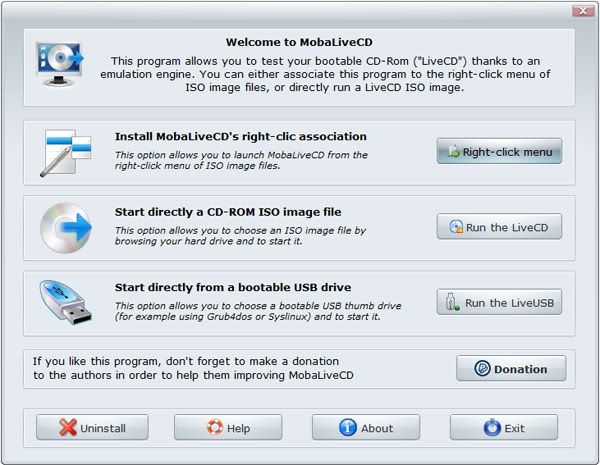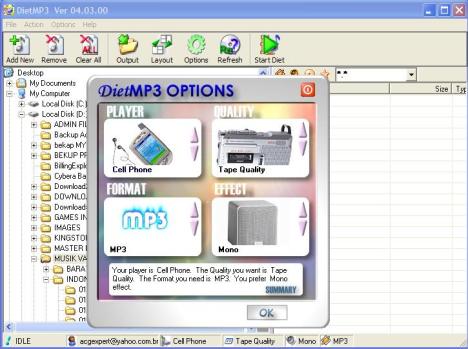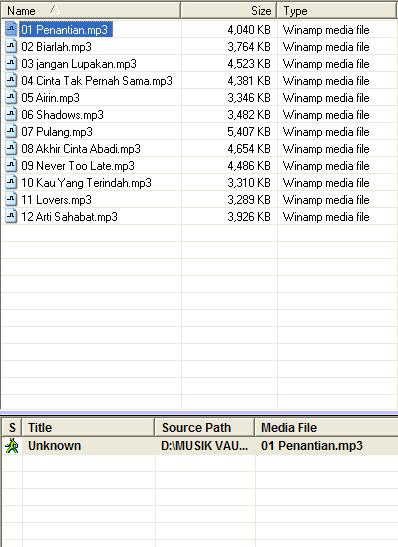Kompres MP3 dengan DietMP3
Hi shooooooooooooooob…
Artikel ini ditujukan buat Shahabat-shahabat yang pingin mengecilkan ukuran file mp3 supaya muat banyak di ponsel atau mp3/mp4 player.
Tapi sebelumnya kita flashback dulu, apaan sih mp3 ? apa bedanya dengan format audio yang lain ?
Perjalanan mp3 dimulai dari format CD Audio. CD Audio yang kita kenal hingga saat ini (biasa dijual di toko kaset atau lapak :p) mempunyai kualitas suara yang tinggi. Kualitas suara yang tinggi ini dapat diperoleh karena informasi yang direkam ke dalam satu keping CD tidak dikompres atau tidak dikurangi kualitasnya. Satu lagu dengan durasi ± 3 menit pada CD Audio dapat memakan ruang hingga 40 MB.
Seiring dengan perjalanan teknologi, dunia mulai mengenal internet. Maka proses download atau upload sudah menjadi hal yang biasa terdengar di telinga kita. Begitu juga dengan proses berbagi file musik.
Dengan format CD Audio proses download musik menjadi begitu lama dan membosankan. Tanya kenapa ? Karena ukuran file yang besar itu ! Bayangkan bila harus mendownload satu lagu yang berukuran 40 MB. Berapa waktu yang harus dikeluarkan ?
Oleh karena itulah format mp3 muncul. Dengan mp3, format CD Audio yang tadinya berukuran 40 MB dapat dikecilkan hingga 12 kalinya. Alias rasio filenya sampai 1:12. Jika format CD Audio satu lagu ukuran filenya adalah 40 MB, maka dengan mp3 lagu yang sama hanya berukuran ± 4 MB saja !

Tapi pertanyaan 6 juta dolarnya adalah : Apakah kualitas audio dikorbankan dengan format mp3 ini ?
Jawabannya adalah : YA.
Cara kerja Mp3 :
Mp3 bekerja dengan memanfaatkan kelemahan pendengaran manusia. Telinga manusia dapat mendengar dalam rentang frekuensi 20Hz-20000Hz. Tapi pada prakteknya kita hanya mendengarkan suara pada rentang frekuensi 40Hz-12000Hz. Suara diluar frekuensi itu sudah tidak dapat kita dengar. Lagu atau musik tentu saja berada dalam rentang frekuensi ini. Tapi ada dinamika suara musik yang berada di luar jangkauan pendengaran kita.
Nah, Mp3 menghilangkan dinamika suara yang berada di luar jangkauan pendengaran kita. Otomatis ukuran file juga akan mengecil.
Kelemahan Mp3 :
Pada bitrate > 128 Kbps mungkin kita nggak akan bisa membedakan kualitas suaranya dengan CD Audio. Tapi ada dinamika suara yang nggak bisa kita dengarkan, tapi bisa kita rasakan. Misalkan aja pada musik klasik. Musik klasik kaya akan dinamika suara. Mulai dari subsonik (dibawah 20Hz) sampai supersonik (20 KHz). Memang kita nggak bisa mendengarkan suara-suara subsonik atau supersonik. Tapi kita bisa merasakan “kehadirannya”. Mulai dari dentuman bas yang “dalam”,”gelap pekat” dan terasa hingga ke jantung !. Format CD Audio pun menjanjikan dinamika suara yang luas, persepsi stereo yang jelas, kedalaman musik yang baik dan stabil. Semua ini nggak bisa didapatkan di Mp3. Apalagi kini muncul format yang lebih baik dari CD Audio, yaitu DVD Audio dan Super Audio CD (SACD).
Anyway Busway..Kembali ke masa kini. Sekarang jamannya orang perlu alat yang ringkas, dapat dibawa kemana-mana. Praktis dan cepat dalam berbagi file lewat internet. Oleh karena itu format Mp3 menjadi format yang populer.
Sudah dikompres 128 Kbps masih mau dikompres lagi ? weleh weleh…Untuk itulah aye tulis artikel ini :
Tujuan DietMp3 : Memperkecil (lagi) ukuran file yang sudah kecil biar muat banyak di ponsel dan/atau mobile media player.
1. Download dulu DietMp3 di
situsnya.
2. Instal seperti biasa dan jalankan.
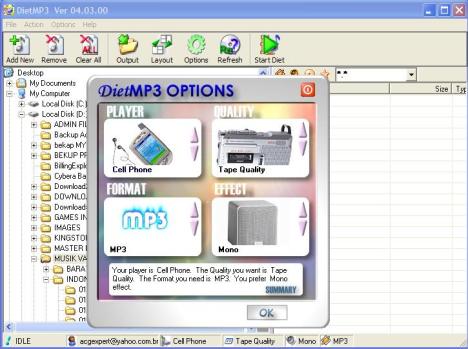
Pemakaian DietMp3 cukup mudah :
3. Klik tombol Options. Pilih empat poin pengaturan sebagai berikut :
- Player : Pilih diantara 5 perangkat yang akan menjadi perangkat penyimpanan file Mp3 yang hendak dikompres. Misal file Mp3 mau disimpan di ponsel. Berarti klik panah atas/bawah di pilihan Player sampai ketemu perangkat Cell Phone.
- Quality : Pilih kualitas suara yang diinginkan : Kualitas terbaik : CD Quality, Kualitas terburuk : Phone Quality
- Format : Sudah pasti Mp3 :p
- Effect : Stereo lebih baik suaranya, Mono ukuran file lebih kecil.
Mana yang kamu pilih ? Ya semuanya terserah kamu.
Sebagai contoh saya akan mengecilkan file Mp3 band Nidji dengan judul Penantian :
Ukuran file Mp3 asal : 3.98 MB/128 Kbps
Options :
Player : Cell Phone |
Quality : Tape Quality |
Format : Mp3 |
Effect : Stereo
4. Klik tombol Output. Pilih lokasi tujuan penyimpanan file hasil kompres
5. Mirip seperti Windows Explorer, di jendela sebelah kiri Diet Mp3 klik folder tempat beradanya file sumber.
6. Di jendela kanan atas klik-drag lagu sumber ke jendela kanan bawah.
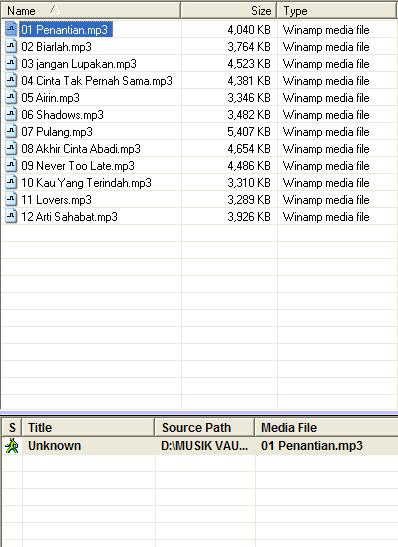
7. Sudah siap ? Klik


Hasilnya : File lagu Nidji-Penantian yang aslinya 128 Kbps/4 MB menjadi 32 Kbps/1 MB !
Kualitas suaranya : Jangan ditanya ya shoob,,,,,,,
Tapi buat ringtone ponsel low end sih lumayan deh. Yaah kayak suara radio nenek…wkwkwkwk..
Selamat mencoba shob....??
by esetiawan
[+/-] Read More...
[+/-] Ringkasan...




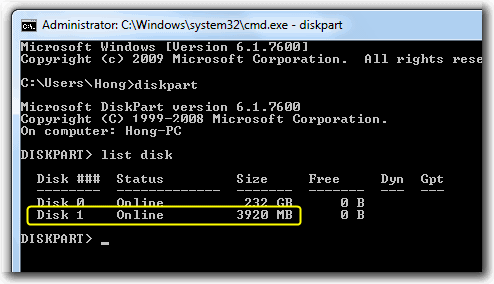
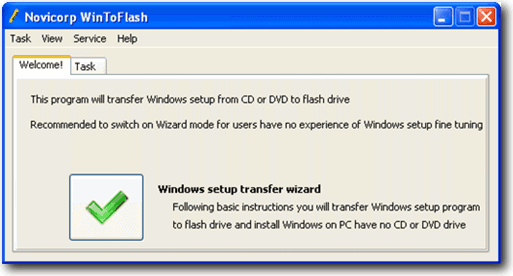
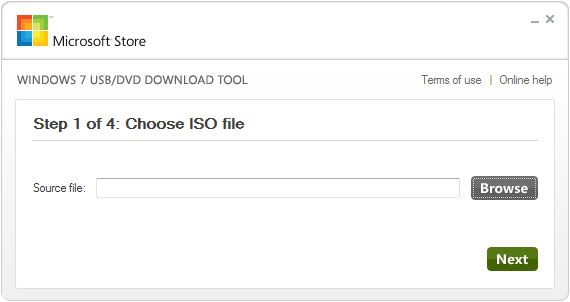


 Klik tombol “Yes” lalu tutuplah program EasyBCD, kemudian masukkan DVD windows 7 ke komputer/laptop.
Klik tombol “Yes” lalu tutuplah program EasyBCD, kemudian masukkan DVD windows 7 ke komputer/laptop.